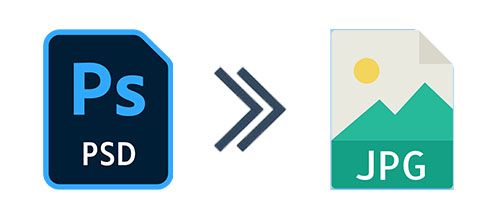
Photoshop til JPEG Converter
Adobe Photoshop’ indfødte format, PSD, er afgørende for intrikate billedredigering. Men for at lette deling, kompression og online udgivelse er det vigtigt at konvertere PSD-filer til JPG-format. I denne guide vil vi udforske ** hvordan man konverterer en PSD-fil til JPG** ved hjælp af Aspose.psD for .NET Plugin.
Hvorfor konvertere PSD til JPG?
Konvertering af PSD til JPG tilbyder flere fordele:
- Reduced File Size: Let at dele og opbevare billeder uden at kompromittere kvaliteten.
- Forbeholdt billedkvalitet: Brug justerbare komprimeringsindstillinger for at opretholde klarhed.
- Automatisk Batch Conversion: Streamline dit arbejdsproces ved at batch konvertere PSD-filer til JPG samtidig.
Tabellen af indhold
- Sæt op PSD til JPG konvertering i C#
- Step-by-step PSD til JPG konvertering
- Optimering af JPG-udgang for kvalitet
- Batch konverterer PSD til JPG
- Få en gratis API-licens
- Konklusion og yderligere ressourcer
Sæt op PSD til JPG konvertering i C#
For at konvertere PSD-filer, vil vi bruge biblioteket [Aspose.PSD for .NET](https://products.aspose.net/psd:
- Direkt PSD File Processing: Der er ingen behov for Adobe Photoshop.
- Layer-Based Conversion: Få forbedret kontrol over konverteringsprocessen.
- Multiple Format Exports: Arbejdsløst konvertere til JPG, PNG, PDF og meget mere.
Installation
Installér biblioteket nemt via NuGet med følgende kommando:
PM> Install-Package Aspose.PSD
Alternativt kan du downloade DLL fra Download af Aspose.
Step-by-step PSD til JPG konvertering
Følg disse enkle trin for at konvertere en PSD til JPG:
- Laden af PSD-filen ved hjælp af
PsdImageKlassen er. - Konfigurer JPEG-muligheder via
JpegOptions. - Eksportere PSD-filen som en JPG-billede.
Kode eksempler
Denne metode sikrer en høj kvalitet JPG eksport fra PSD-filer.
Optimering af JPG udgang for kvalitet
Når du gemmer JPG-filer, overveje at justere følgende indstillinger:
- Kvalitet af kompression: Brug
JpegOptions.QualityAt sætte dit ønskede kvalitetsniveau. - Løs kompression: Forebygger enhver kvalitetsforringelse under konvertering.
- Custom Dimensions: Giv billedet tilbage som det er nødvendigt for din ansøgning.
Eksempel: Tilpasning af JPG kvalitet
JpegOptions jpegOptions = new JpegOptions();
jpegOptions.Quality = 90; // High-quality compression
Batch konverterer PSD til JPG
For at batch konvertere PSD til JPG, loop gennem en angivet mappe som vist nedenfor:
string[] files = Directory.GetFiles("input_psd", "*.psd");
foreach (string file in files)
{
PsdImage psdImage = (PsdImage)Image.Load(file);
psdImage.Save(Path.ChangeExtension(file, ".jpg"), new JpegOptions());
}
Denne tilgang automatiserer storskala PSD til JPG konvertering, hvilket forbedrer effektiviteten.
Få en gratis API-licens
Unlock de fyldte funktioner i Aspose.PSD ved at anmode om en fri midlertidig licens.
For yderligere oplysninger kan du besøge Aspose.PSD Documentation ** eller engagere sig med samfundet på ** Aspose forum.
Konklusion og yderligere ressourcer
Samlinger
I denne guide dækker vi:
- Hvordan konverterer jeg en PSD-fil til JPG
- Konverter flere PSD til JPG
- Billedkonverter PSD til JPG
Med Aspose.PSD for .NET, kan du effektivt konvertere, redigere og eksportere PSD-filer til høj kvalitet JPG-format. Start automatiserer dine PSD konverteringer i dag for kun $99! Du kan nemt lære hvordan man konverterer PSD filer til jPG og forbedre dit arbejdsproces med PSD file converter to jpg funktioner, som Aspose tilbyder.